המדריך למשתמש ב-Pages ב-Mac
- ברוכים הבאים
- זכויות יוצרים

שימוש במלל דו כיווני ב-Pages ב-Mac
Pages תומך במלל דו-כיווני, כדי שתוכל/י להקליד ולערוך מלל שנכתב משמאל לימין (כגון אנגלית או סינית) ומימין לשמאל (כגון ערבית או עברית) באותו מסמך. כדי להשתמש במלל דו-כיווני, חייבת להיות לפחות שפה אחת הנכתבת מימין לשמאל ברשימת השפות המועדפות במכשיר. כדי ללמוד עוד, ראה/י הגדרת מקלדת או מקור קלט אחר עבור שפה שונה.
ניתן להשתמש בכל תבנית של Pages ליצירת מסמך המשתמש במלל דו-כיווני, אך כדי לראות תבניות שעוצבו במיוחד עבור שפה אחרת, עליך להגדיר את השפה הראשית של המחשב לשפה זו (עבור/י לתפריט Apple ![]() > ״העדפות המערכת״ ״שפה ואזור״, ואז והגדר/י את השפה). בעת יצירת מסמך חדש, יוצגו תבניות עבור שפה זו.
> ״העדפות המערכת״ ״שפה ואזור״, ואז והגדר/י את השפה). בעת יצירת מסמך חדש, יוצגו תבניות עבור שפה זו.
שינוי כיוון הפיסקה
הסרגל ועצירות הטאב שלו מתאימים תמיד לכיוון הפיסקה, כך שבעת שינוי כיוון המלל עבור מלל נבחר, גם הסרגל משתנה.
ב
 סרגל הצד ״עיצוב״, לחץ/י על הכפתור ״סגנון״ בסמוך לחלק העליון.
סרגל הצד ״עיצוב״, לחץ/י על הכפתור ״סגנון״ בסמוך לחלק העליון.אם המלל נמצא בתוך תיבת מלל, טבלה או צורה, לחץ/י תחילה על הכרטיסייה ״מלל״ בראש סרגל הצד ואז לחץ/י על הכפתור ״סגנון״.
במקטע ״יישור״, לחץ/י על
 .
.נקודת הכניסה עוברת לצד השני של המסמך או האובייקט, וכיוון הפיסקה משתנה.
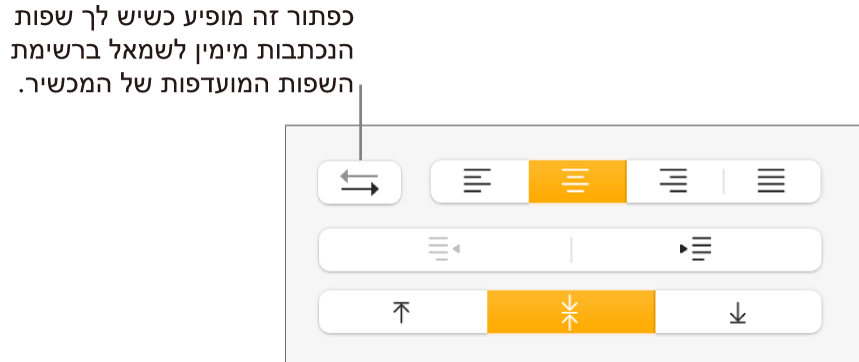
הקלד/י מלל והקש/י על Return בקצה הפיסקה.
הפיסקה הבאה תמשיך באותו כיוון. לשינוי הכיוון, לחץ/י על
 .
.
אם בחרת כמה פיסקאות בעלות כיווני מלל שונים ולאחר מכן לחצת על ![]() , הפיסקאות יעוצבו בהתאם לפיסקה הראשונה בקטע הנבחר.
, הפיסקאות יעוצבו בהתאם לפיסקה הראשונה בקטע הנבחר.
אם אינך רואה את ![]() , ייתכן שאין שפה הנכתבת מימין לשמאל ברשימת השפות המועדפות במחשב. כדי להוסיף שפה לרשימת השפות המועדפות, בחר/י תפריט Apple
, ייתכן שאין שפה הנכתבת מימין לשמאל ברשימת השפות המועדפות במחשב. כדי להוסיף שפה לרשימת השפות המועדפות, בחר/י תפריט Apple ![]() > ״העדפות המערכת״ > ״שפה ואזור״, לחץ/י על
> ״העדפות המערכת״ > ״שפה ואזור״, לחץ/י על ![]() , ואז בחר/י שפה. ייתכן שתצטרך/י לסיים את Pages ולפתוח אותו מחדש כדי לראות את האפשרות לשנות את כיוון הפיסקה.
, ואז בחר/י שפה. ייתכן שתצטרך/י לסיים את Pages ולפתוח אותו מחדש כדי לראות את האפשרות לשנות את כיוון הפיסקה.